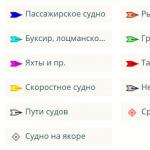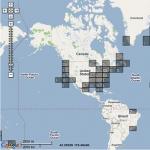aplikácia vkladnej knižky pre iphone. Mobilné vernostné karty Peňaženka a vkladná knižka
Pomocou Apple Pay na hodinkách Apple Watch nakupujte v obchodoch, ktoré podporujú bezkontaktné platby. Stačí si nastaviť Apple Pay v aplikácii Apple Watch na vašom iPhone a môžete nakupovať, aj keď nemáte iPhone pri sebe.
Môžete pridať až osem kreditných alebo debetných kariet vrátane obchodných kariet; zobrazia sa na vrchu kôpky ostatných kariet v Peňaženke.
Ak zrušíte spárovanie hodiniek Apple Watch, vypnete prístupový kód alebo vypnete rozpoznávanie zápästia, nebudete môcť používať Apple Pay a všetky karty, ktoré ste pridali do Peňaženky, budú odstránené.
Poznámka: S Apple Pay je možné použiť mnoho kreditných a debetných kariet, vrátane obchodných kariet. Informácie o dostupnosti Apple Pay a podporovaných vydavateľoch kariet nájdete na adrese support.apple.com/kb/HT6288?viewlocale=en_US .

Nastavte si Apple Pay na hodinkách Apple Watch. Otvorte aplikáciu Apple Watch na iPhone, klepnite na Moje hodinky a vyberte Peňaženka a Apple Pay. Ak ste už pridali kartu do Peňaženky na iPhone, zobrazí sa v zozname. Klepnutím ho pridáte do hodiniek Apple Watch. Ak karta nie je v zozname, klepnite na Pridať platobnú kartu. Ak ste už uviedli podporovanú kartu pre iTunes Store alebo App Store, môžete zadať bezpečnostný kód tejto karty. V prípade akejkoľvek inej mapy, vrátane mapy obchodu, použite fotoaparát vášho iPhone na odfotenie informácií na mape a potom postupujte podľa pokynov na obrazovke. Vydavateľ vašej karty môže vyžadovať ďalšie kroky na overenie vašej totožnosti.

Pridanie ďalšej kreditnej alebo debetnej karty. Otvorte aplikáciu Apple Watch na iPhone a klepnite na Moje hodinky > Peňaženka a Apple Pay > Pridať platobnú kartu a potom postupujte podľa pokynov na obrazovke.
Vyberte predvolenú kartu. V aplikácii Apple Watch na iPhone klepnite na Moje hodinky > Peňaženka a Apple Pay > Predvolená karta a potom vyberte kartu.
Platba za nákupy. Dvakrát kliknite na bočné tlačidlo, potiahnutím prstom vyberte kartu a potom podržte hodinky Apple Watch blízko terminálu na bezkontaktnú kartu tak, aby bol displej hodiniek niekoľko palcov od terminálu. Po odoslaní platobných údajov ucítite ľahký dotyk a zaznie pípnutie.

Nájdite číslo účtu zariadenia pre kartu. Pri platbe pomocou hodiniek Apple Watch sa obchodníkovi spolu s platbou odošle číslo účtu zariadenia pre kartu. Ak chcete nájsť posledné štyri alebo päť číslic tohto čísla, otvorte aplikáciu Apple Watch na iPhone, klepnite na Moje hodinky > Peňaženka a Apple Pay a potom vyberte svoju kartu.
Odstránenie karty z Apple Pay. Otvorte Peňaženku na hodinkách Apple Watch, klepnutím vyberte kartu, klepnite na kartu a vyberte možnosť Odstrániť. Alebo otvorte aplikáciu Apple Watch na iPhone, klepnite na Moje hodinky > Peňaženka a Apple Pay, klepnite na svoju kartu a vyberte Odstrániť.
Ak dôjde k strate alebo krádeži hodiniek Apple Watch. Ak dôjde k strate alebo krádeži hodiniek Apple Watch, prihláste sa do svojho účtu iCloud.com a vypnite možnosť platiť debetnými alebo kreditnými kartami v aplikácii Wallet. Prejdite do časti Nastavenia > Moje zariadenia, vyberte svoje zariadenie a kliknite na položku Odstrániť všetko. Okrem toho môžete kontaktovať vydavateľov kariet.
Používanie zľavových kariet
Ak máte zľavovú kartu v obchode, môžete si ju pridať do Peňaženky a potom ju pri platbe hodinkami Apple Watch prejsť na bezkontaktný terminál.
Ako pridať zľavovú kartu. Vyhľadajte tlačidlo Pridať do Apple Wallet v e-maile alebo na webovej stránke.
Keď zaplatíte pomocou Apple Pay a poskytnete informácie o svojej vernostnej karte, váš iPhone vás môže požiadať o pridanie karty ako vernostnej karty. Potiahnite prstom po upozornení a potom klepnite na Pridať.
Použitie zľavovej karty Keď sa zobrazí výzva na zadanie informácií o vašej vernostnej karte (a zobrazí sa logo Apple Pay), dvakrát kliknite na bočné tlačidlo, potiahnutím prstom vyberte požadovanú platobnú kartu a potom podržte hodinky Apple Watch v blízkosti bezkontaktného terminálu tak, aby bol displej hodiniek pár palcov od terminálu.
Informácie o vašej vernostnej karte budú uvedené spolu s informáciami o vašej kreditnej alebo debetnej karte, ak obchod túto funkciu podporuje.
Niektoré obchody vyžadujú, aby ste svoju vernostnú kartu predložili oddelene od kreditnej alebo debetnej karty. Pri platbe postupujte podľa pokynov pokladníka.
Použite svoju zľavovú kartu s Apple Pay bez nákupu. Dvakrát kliknite na bočné tlačidlo, potiahnutím prejdite k svojej vernostnej karte a potom podržte hodinky Apple Watch blízko terminálu.
Používanie Peňaženky na lístky a lístky
S Peňaženkou na Apple Watch si môžete ukladať svoje vstupenky vrátane palubných lístkov, lístkov, vernostných kariet a ďalších na jednom mieste. Karty v aplikácii Wallet na iPhone sa automaticky synchronizujú s hodinkami Apple Watch (ak ste v aplikácii Apple Watch zapli funkciu iPhone Repeat). Naskenujte si kartu na hodinkách Apple Watch a prihláste sa na let, prejdite na film alebo si uplatníte kupón. Ak chcete nastaviť predvoľby pre svoje karty na Apple Watch, otvorte aplikáciu Apple Watch na iPhone a vyberte Moje hodinky > Peňaženka a Apple Pay.

Ako pridať priepustku. Postupujte podľa pokynov v e-maile, ktorý ste dostali od kartovej spoločnosti, otvorte ich aplikáciu a klepnite na „Pridať“ v upozornení.
Použitie karty. Ak vás hodinky Apple Watch požiadajú o použitie mapy, klepnutím na ňu mapu zobrazíte. Možno budete musieť posunúť obrazovku, aby ste našli čiarový kód. Alebo otvorte Peňaženku , vyberte kartu a potom potiahnite čiarový kód na termináli.
Zmena poradia kariet. Otvorte aplikáciu Peňaženka na iPhone a presuňte karty, aby ste ich usporiadali v požadovanom poradí. Karty sa v novom poradí objavia aj na hodinkách Apple Watch.
Už nepotrebujete kartu? Odstráňte kartu na iPhone. Otvorte Peňaženku, vyberte kartu, klepnite na a potom klepnite na Odstrániť.
Ahoj Alexey
Témou nášho dnešného stretnutia sú mobilné aplikácie vernostných kariet, prečo ich podniky a zákazníci potrebujú, ako dlho trvá vývoj takýchto služieb a ako implementovať karty ako napr. Pasková knižka respApple peňaženka. Na čo slúžia mobilné vernostné karty?
A: Dobrý deň. Mobilné vernostné karty sa stali v podstate modernejšou náhradou plastových bonusových a zľavových kariet. Význam takýchto kariet pre podnikanie nie je potrebné vysvetľovať, keďže vplyv vernostných systémov na zvyšovanie predaja a zákazníkov je už dávno známy. Plastové vernostné karty majú takmer všetky moderné spoločnosti, najmä tie sieťové. A priemerný kupujúci takýchto kariet zbiera pôsobivé kôpky, takže princíp „ľahko si vziať so sebou“ už s nimi nefunguje a nie vždy je možné ísť do vášho obľúbeného obchodu alebo kaviarne po ceste, pretože existuje zľava. tam, ak karta zostane doma alebo sa stratí. Mobilné vernostné karty - peňaženka, vkladná knižka a ďalšie - to je kombinácia všetkých plusov plastových kariet, ale tu nie sú žiadne mínusy.
Alexey, povedz mi, je ťažšie vyvinúť vernostný systém v mobilnom formáte (AAndroidWalet,peňaženkuiOS) a koľko sa tým zmení pre koncového zákazníka?
A: peňaženku, vkladná knižka a iných vernostných aplikácií nevyžaduje od používateľa žiadne znalosti, stačí vstúpiť do aplikácie a naskenovať kartu. A vo fáze registrácie klienta všetko robí manažér obchodu alebo akejkoľvek inštitúcie. Čo sa týka vývoja služby mobilnej vernostnej karty a jej integrácie, trvá to oveľa menej času ako vytvorenie aplikácie od začiatku pre každú prevádzku. okrem toho vkladná knižka umožňuje použitie jednorazových kariet pre jednotlivé akcie organizácie.
Hlavnou výhodou mobilných vernostných kariet oproti plnohodnotným mobilným aplikáciám je absencia prahu pre inštaláciu aplikácií rôznych značiek (obchody a iné prevádzky) - používateľ si nemusí inštalovať 10-15 mobilných aplikácií obľúbených prevádzok či obchodov - všetky karty sú v jednej už nainštalovanej aplikácii peňaženku. Kartu si môžete stiahnuť zo stránky alebo naskenovať QR kód v samotnej inštitúcii - karta automaticky vstúpi do aplikácie peňaženku.
Applepeňaženku, vkladná knižkalíšia sa niečím významným od podobných služieb z hľadiska funkčnosti?
A: Služby vkladná knižka, Peňaženky sú obľúbené, pretože umožňujú štandardizovať všetkých členov vernostných programov v jednej aplikácii. V skutočnosti sú mapy rôznych obchodov odrazom modelky sú verné sti, čo je vlastné špecifikám podnikania značky (pripisovanie bonusových bodov, odpis v percentách zo sumy objednávky atď.). Veríme, že táto technológia je už dávno vpredu a celý civilizovaný svet už dávno prešiel na tento štandard. Svet sa stáva mobilným, čo znamená pohodlné a transparentné pre všetkých účastníkov globálneho trhu.
Aké sú ďalšie výhody mobilných vernostných kariet?
Odpoveď: Okrem toho, že ide o elektronickú analógiu karty, kupónu, lístka alebo predplatného, môžu byť takéto karty distribuované cez internet a skenovanie pri nákupe prebieha úplne rovnakým spôsobom, karta je uložená v pamäti zariadenia v rámci aplikácie. a poskytovateľ karty (obchod alebo inštitúcia) môže na diaľku meniť jej obsah a posielať upozornenia. Zo zjavných výhod stojí za zmienku aj to, že karta sa aktivuje na obrazovke pri priblížení sa k geopointu obchodu alebo kaviarne a akoby pripomína používateľovi a nenápadne ho vedie k nákupu.
Cez aké platobné systémy u nás podobné aplikácie fungujú?
Odpoveď: V Rusku sa aktívne rozvíja platobný systém Apple Pay, ktorý funguje prostredníctvom rozhrania peňaženkuiOS (Applepeňaženku) , čím sa zvýšil dopyt po kartách, ktoré sú do nej integrované, a nedávno sa objavila služba Android Pay, ktorá sa už začala aktívne používať vo veľkých maloobchodoch a dokonca aj v metropole.
Alexey, ďakujem. A ako populárne sú vkladná knižka a Apple peňaženka v Rusku? Koľko firiem už prešlo na takéto systémy z klasických kariet?
Odpoveď: Tu je ťažké povedať, pretože nie každá značka bude šíriť informácie o svojich účinných nástrojoch na podporu podnikania. Napriek tomu môžem povedať, že väčšina veľkých spoločností s rozvinutým vernostným systémom využíva mobilné vernostné karty, napríklad Hugo Boss, Starbucks, Perekrestok a ďalšie, čo znamená, že tieto karty fungujú a ľudia túto službu využívajú. Stojí za zmienku, že vydanie samotných kariet pre značku je prakticky znížené na nulové náklady, pretože vývoj plastov a ich dodanie jeho používateľovi v klasickej schéme musí prejsť cez množstvo sprostredkovateľov, ako je Ruská pošta (logistika kariet ), výrobca plastov a pod., čo sa v podstate odráža na časových nákladoch a strate lojality používateľov. Pravidlo „tu a teraz“ stráca v tomto prípade zmysel.
Ale veď každá firma má svoj systém zliav a bonusov, ako môže takýto systém pasovať úplne iným formátom?
A: Existuje veľa druhov mobilných vernostných kariet, pri vývoji a integrácii sa zohľadňujú špecifiká podnikania klienta a samozrejme aj samotná vernostná schéma: akumulačná, bonusová atď. Najbežnejšie štandardné typy mobilných vernostných kariet sú vstupenky, palubné lístky, systém jednorazových kupónov, sezónne vstupenky, osobné bonusové karty, systémy akumulácie zliav, knižničné karty a mnohé ďalšie. Je tiež možný akýkoľvek vlastný formát.

- Alexey, ako fungujú takéto systémy?
A: Mapa sa vydáva vo forme špeciálneho súboru .pkpass, na tento účel sa používajú špeciálne aplikácie - návrhári máp. Klient môže takýto súbor dostať poštou, z aplikácie, cez webovú stránku, naskenovaním grafického kódu alebo cez odkaz v SMS. Ďalej je klient vyzvaný, aby personalizoval kartu, zadal svoje údaje. Potom sa cez iCloud karta pridá do všetkých používateľských zariadení. Pri nákupe v režime offline klient v prípade potreby predloží kartu predajcovi a on si následne prečíta kód cez zariadenie.
Ďalšia interakcia prebieha prostredníctvom vlastného API poskytovateľa karty. Klient vidí upozornenia a zmeny na karte, čo je obzvlášť výhodné, keď napríklad môžete platiť bonusmi 20 alebo 30% z nákupu, používateľ vidí všetky informácie vo vnútri aplikácie, čo pri použití plastových kariet nie je možné .
Aké obchodné prípady môžete uviesť ako príklad zavedenia mobilných vernostných kariet typupeňaženkualebovkladná knižka?
A: Najklasickejší príklad je elektronická bonusová karta. Takáto karta je vytvorená podľa šablóny a personalizovaná pre klienta. Prostredníctvom aplikácie karta zobrazuje zostatok a v prípade potreby aj kvalifikačné body. Pri zmene úrovne karty je znovu vydaná konštruktérom a nahradená v elektronickej peňaženke (Wallet). Odosielanie upozornení vrátane upozornení na geolokáciu a zmeny dizajnu – tu je všetko štandardné, tieto funkcie sú dostupné pri výbere akéhokoľvek formátu mapy. Tiež mapa, ak je to potrebné, je zničená na diaľku.
Ďalším príkladom obchodného prípadu sú vernostné reťazce.
Existuje scenár správania klienta, ktorý zahŕňa konzistentné používanie karty rôznymi partnerskými spoločnosťami. Pri každom použití sa karta premení a vyzve klienta, aby urobil ďalší krok v reťazci. Príkladom je turistická karta: klient príde do nového mesta, dostane promo kód / kupón na taxík a zľavu na ubytovanie v hoteli, po prihlásení do hotela dostane zľavu v miestnej kaviarni, pri platbe v kaviarni dostáva niekoľko možností zliav za návštevu miestnych atrakcií a tak ďalej, až kým neopustí mesto. Klasická plastová karta nebude schopná takéto zložité prípady implementovať, nieto ešte, aby boli pre používateľov zrozumiteľné a transparentné.

Áno, systém je skutočne oveľa „pokročilejší“ ako plastové karty. Ďalší level. Čo môže spoločnosť urobiť pre klienta? radyrozvojv tejto oblasti?
Spoločnosť radyrozvoj poskytuje celý rad služieb od poradenstva až po priamy vývoj a implementáciu mobilného vernostného kartového systému Wallet vkladná knižka,Androidpeňaženka,peňaženkuiOS. Pomáhame klientovi vybrať optimálnu vernostnú schému, ak je to pre neho úplne nová skúsenosť, dohodneme sa na zložitosti lojality, ak už má klient fungujúcu schému v podobe plastových kariet. Vyberáme riešenie pre požadované mobilné platformy ( Applepeňaženka,vkladná knižka), vyvíjame a implementujeme systém, ktorý je už úplne jedinečný a funguje správne, keďže testovanie je pre nás tiež dôležitým krokom, ktorý zvyšuje kvalitu všetkých poskytovaných služieb.
Klient tak v ktorejkoľvek fáze rozvoja svojho podnikania dostáva hotový vernostný systém, najmodernejší a individualizovaný, keďže prednostne pracujeme s vkladná knižka, peňaženka, počítajúc do toho android peňaženka– systémy s maximálnym pokrytím publika a flexibilnými možnosťami pre akékoľvek podnikanie a akékoľvek potreby klienta.
Pridajte lístky na vkladnú knižku. Po nainštalovaní požadovanej aplikácie ich môžete začať pridávať do vkladnej knižky. Nezabudnite, že nie každá služba používa funkciu vkladnej knižky. Ak nevidíte možnosť použiť vkladnú knižku, potom ju program nepodporuje. Ak sú však karty stále dostupné, môžete ich do telefónu pridať tromi hlavnými spôsobmi:
- Prostredníctvom aplikácie, ktorá podporuje vkladnú knižku. Ak používate vkladnú knižku na nákup leteniek, kontrolu letu, nákup darčekového certifikátu alebo prevod peňazí, aplikácia vás vyzve, aby ste si lístok pridali na vkladnú knižku. Ak chcete využiť túto ponuku, nájdite ju najprv klepnutím na Passbook alebo vyhľadaním tejto aplikácie na domovskej obrazovke.
- Cez email alebo správu. Môžete tiež odoslať alebo prijať preukaz ako prílohu alebo odkaz odoslaný prostredníctvom e-mailu alebo textovej správy. Ak ste dostali preukaz e-mailom alebo správou, jednoducho naň kliknite a počkajte, kým sa pridá na vkladnú knižku. Napríklad list potvrdzujúci váš nákup lístkov môže obsahovať ako prílohu pas na ne.
- Prehliadanie internetu v telefóne. Lístky nájdete aj na rôznych webových stránkach. Ak ich chcete pridať na vkladnú knižku, stačí na ne kliknúť.
Naskenujte kód a pridajte lístok. Ak potrebujete odovzdať fyzický čiarový kód, môžete ho naskenovať a pridať do svojej vkladnej knižky. To je užitočné najmä pre lístky, ktoré sa nepridávajú automaticky. Ak chcete naskenovať kód, kliknite na odkaz „Skenovať kód“ v hornej časti domovskej stránky vkladnej knižky. Nasmerujte fotoaparát na čiarový kód, ktorý chcete naskenovať, a držte fotoaparát pevne.
Použite svoje preukazy. Keď sa vo vašom telefóne objavia lístky, budete sa musieť naučiť, ako ich používať. Niektoré vstupenky sa môžu automaticky zobraziť v určitom čase a na určitom mieste, napríklad palubný lístok po príchode na letisko. Na zobrazenie skenovacieho preukazu stačí odomknúť svoj iPhone.
- Ak sa váš lístok nezobrazuje na domovskej obrazovke, nájdite ho a vyberte ho z vkladnej knižky.
- Lístok sa nemusí zobraziť na domovskej obrazovke, pretože možnosť „Zobraziť na hlavnej obrazovke“ môže byť pre tento lístok zakázaná alebo predajca preukazu túto akciu nepodporuje.
Nastavte možnosti prechodu. Ak chcete prispôsobiť možnosti preukazu, kliknutím na ikonu informácií zobrazíte nastavenia a ďalšie informácie o konkrétnom preukaze. Informačné okno vám umožní odstrániť preukaz kliknutím na ikonu koša, zobraziť alebo nezobraziť preukaz na hlavnej obrazovke a povoliť automatickú aktualizáciu preukazu. Ak chcete povoliť preskočenie zobrazenia alebo možnosť automatickej aktualizácie, musíte nastaviť posúvač do polohy „zapnuté“.
- Informačné okno tiež poskytuje ďalšie informácie o samotnej priepustke, napríklad kontaktné informácie na poskytovateľa preukazu, čo môže byť užitočné v prípade, že preukaz z neznámych dôvodov nefunguje.
Vkladná knižka v Rusku má veľké vyhliadky nielen pre používateľa, ale aj pre firmy. Najmä vo svetle najnovších zákonov zakazujúcich posielanie SMS správ. Ako tento systém vo všeobecnosti funguje a ako Apple obmedzuje ruské firmy snažiace sa zaviesť elektronické vernostné programy? To všetko a ešte viac v našom editoriáli.
Vkladná knižka je úžasná. Ale v Rusku ho používajú veľmi zriedka. Nepovažujeme aktívnych milovníkov mládeže a pokročilých gadgetov: sú vždy v popredí pokroku. Bežní majitelia iPhonov tento program nikdy ani nespustili. A veľmi márne.
Aká je výhoda vkladnej knižky a kde ju nájdem

Koľko plastových vernostných kariet ste nazbierali? Vrátane tých, ktoré vás oprávňujú na zľavy, bonusy a iné radosti života? Osobne na ne nemám dostatok samostatného kontajnera, a to aj napriek tomu, že som zriedkavým hosťom v akýchkoľvek prevádzkach. Myšlienkou vkladnej knižky je prestať so sebou nosiť turistické lístky a plastové karty a nahradiť ich elektronickými verziami. Nič nevážia a vždy vám ležia vo vrecku spolu s nepostrádateľným smartfónom.
Ak bývate v hlavnom meste alebo veľa cestujete, určite ste (a s najväčšou pravdepodobnosťou aj opakovane) Passbook vyskúšali. Mnoho leteckých spoločností a agentov posiela elektronickú kópiu letenky, ktorá je uložená v iPhone ako záložka. Vkladná knižka sa aktívne využíva aj vo vnútroštátnej osobnej doprave: takto sa dlhodobo predávajú napríklad lístky Aeroexpress v Moskve a Petrohrade. Pohodlné: Kúpil som si ho cez aplikáciu, otvoril som vkladnú knižku pri prechode cez turniket a naskenoval som čiarový kód z obrazovky. Žiadne šeky a doklady, pasy či čísla.
Vkladná knižka sa však neobmedzuje len na vybavenie pre cestujúcich. Systém ponúka firmám množstvo jedinečných príležitostí akýkoľvek tovary a služby. Zatiaľ o tom vie malá časť majiteľov iPhonov, no je to dočasné. Táto téma si v Moskve rýchlo získava na popularite a skôr či neskôr sa dostane do všetkých veľkých miest Ruska. Počiatočné ťažkosti s nasadením a potreba vzdelávať masy sú mnohokrát nižšie ako výhody dobre nasadeného vernostného programu viazaného na vkladnú knižku a iné podobné systémy pre Android.
Pohodlie z pohľadu zákazníka

Koncom minulého roka som rozmýšľal, ako sa takéto systémy zavádzajú v Rusku. Tak som napísal do Google. Vďaka tomu sa mi podarilo vstúpiť do spoločnosti OSMICards. Boli medzi prvými v Rusku, ktorí začali pracovať týmto smerom. Odtiaľ - rýchlo rastúce zoznam klientov, medzi ktorými očividne natrafíte na niečo, čo vám osobne osobne je známe.
Kontaktovaním tlačového tajomníka OSMICards, dostal som tip na moskovské spoločnosti, ktoré už spustili vernostný program kompatibilný s vkladnou knižkou. Osobne by som rád videl Ako je usporiadaná práca v zákulisí služby Apple a aké výhody prináša implementácia elektronického formátu vernostných kariet. Výsledkom bolo, že sme sa mohli pozrieť na problém zo strany klienta aj zo strany spoločností – a pochopiť, prečo je vkladná knižka neuveriteľná mocný nástroj v schopných rukách.
HomeBar

V prvom rade som nazrel do nevšednej, štylizovanej inštitúcie HomeBar- Toto prvá reštaurácia v Rusku ktorý zaviedol podporu vkladných knižiek. Väčšina kaviarní, barov a reštaurácií vyzerá približne rovnako: štýlovo, luxusne a bez duše. Tu sa snažili rekreovať Domov atmosféru so silným retro nádychom. Takéto miesto sa pravdepodobne nestane hitom mladých ľudí, ale v ten zasnežený, chladný a silvestrovský večer bolo veľa ľudí.

Ak chce návštevník získať bonusovú kartu HomeBar, musí to urobiť vyplniť formulár. Táto podmienka je voliteľná, ale pre väčšinu spoločností vo všeobecnosti univerzálna: rovnakým spôsobom dostávajú bežné fyzické vernostné karty. Rozdiel medzi týmto dotazníkom a tými, ktoré ste vyplnili stokrát, je v tom, že existuje kuriózna položka, ktorá ponúka elektronickú verziu karty na váš smartfón. Pod ním je myslená karta na vkladnú knižku.
Vyplnený dotazník návštevník odovzdá správcovi haly, ktorý ho vloží do databázy OSMICards prostredníctvom vlastného webového rozhrania. Táto fáza je veľmi silne personalizovaná pre každú konkrétnu spoločnosť: niekto uprednostňuje pripojenie systému k existujúcim databázam a softvérovým systémom. Existujú dva spôsoby práce s údajmi: spoločnosť môže nasadiť softvér na svojom vlastnom serveri alebo spustiť na serveroch OSMICards. Každý klient si vyberie možnosť, ktorá mu vyhovuje z hľadiska bezpečnosti.
V tomto prípade som čakal doslova minútu - a dostal som túto správu bez toho, aby som opustil pokladňu:

Karta naozaj prišla a spolu so šekom mi ju dali plast verzia. Teraz, aby som nazbieral bonusy, stačí, aby som čašníkovi predložil ktorúkoľvek z dvoch kariet. V tento deň nám všetkým vypadlo internetové pripojenie, a preto číslo mojej karty zapísala čašníčka priamo na šek. Po určitom čase prišli bonusy na účet spolu s príslušnou správou na obrazovke iPhone:

Mapa vkladnej knižky z HomeBar vyzerá takto:


Mimochodom, ak potrebujete niekam zobrať rodičov, stretnúť sa so „starou školou“ alebo len tak popíjať pivo pri pozeraní futbalového zápasu, toto miesto je ako stvorené.
Sumosan

japonská reštaurácia Sumosančo je v hoteli Radisson SAS Slavyanskaya, nielen zaviedla podporu Passbook pre vernostné karty, ale dokázala ich prepojiť aj s automatizovaným platobným systémom, o ktorom moji partneri v iných organizáciách hovorili s nadšením. Škoda, že neboli zverejnené detaily, čo mi nebránilo vidieť celý proces od začiatku do konca – vrátane rubovej strany.

Podmienky na získanie preukazu sú všade iné, ale ako darmožráčovi mi všetko dali na mieste. K tomu slúži aj dotazník, v ktorom je potrebné potvrdiť súhlas so zaslaním karty. Potom v základni systému OSMICards vytvorí sa klientsky profil, schváli sa vydanie karty k vkladnej knižke - a tá obratom príde návštevníkovi v SMS správe. Zostáva len kliknúť na odkaz a uložiť záložku do pamäte Vkladnej knižky.
Bol som milo prekvapený, ako vážne Sumosane investovali do systémovej integrácie. Zľavové a propagačné karty vkladnej knižky majú horizontálny čiarový kód, ktorý je možné prečítať bezdrôtový skener z obrazovky vášho smartfónu. Kým platíte účet, čašník opraví virtuálnu kartu...

...a operátor naskenuje čiarový kód vášho stola:

Objednávka vykonaná pri vašom stole je automaticky prepojená s vašou bonusovou kartou a keď zatvoríte šek, získané body idú tam. V momente odchodu z priestorov reštaurácie som dostal vytúžené oznámenie.

Dostal som aj plastovú kartu. Ale aký to má zmysel, keď teraz môžem s rovnakým pohodlím používať aj virtuálny? Príklad takmer dokonalej integrácie s vkladnou knižkou, ktorú teraz chcete vidieť vo všetkých svojich obľúbených kaviarňach a reštauráciách. Dúfam, že je to otázka času.
Centrum Lancet

Okrem reštaurácií sa bolo treba pozrieť aj na iné formáty inštitúcií – napríklad z oblasti krásy a zdravia. Tak som sa pozrel do kliniky Centrum Lancet. Vykonáva sa tu široká škála estetických (kozmetologických) procedúr a klienti patria k majetnej strednej vrstve. Ideálne prostredie pre iPhony všetkých farieb a veľkostí :)

Manažér salónu sa so mnou rozprával o vkladnej knižke Dmitrij Babin, čitateľ našej stránky a spokojný majiteľ veľkého iPhonu. Dmitrij sa osobne podieľal na implementácii systému do existujúcich mechanizmov riadenia zákazníckej základne. Špecifickosť ich odvetvia si vyžaduje použitie vysoko špecializovaného softvéru a jeho vývojári museli dlho „drieť“, kým sa dostupné nástroje stali kompatibilnými s moderným systémom vydávania a kontroly elektronických kariet. Ale výsledok stál za to.
Strávil som večer študovaním, ako funguje vkladná knižka (a OSMICards najmä) na príklade kliniky Lancet-Center. Ukazuje sa, že karta vo vkladnej knižke klienta je len špičkou ľadovca. Skutočný prínos z toho je obrovský a spoločnosť „vyhráva“ nie menej.
Ako zarobiť na vkladnej knižke. B2C komponent

Apple túto službu koncipoval nielen ako úložisko rôznych kariet. Faktom je, že vkladná knižka- je kompletný komunikačný kanál od firmy ku klientovi. A personalizované a cielené. Predstavme si štandardnú situáciu.
Dostanete kartu vo svojej obľúbenej inštitúcii a uložíte ju do pamäte svojho smartfónu. Karta môže byť osobná aj trvalá, alebo jednorazová, a la voucher: napríklad základná zľava 3 % na procedúry v tom istom centre Lancet. Na prvý pohľad profitujete len vy: teraz máte zľavu, bonusové body atď. a už si nemusíte brať so sebou plastovú verziu. Ale spoločnosť práve dostala oveľa dôležitejší bonus.

Šikovným prístupom sa každá karta na vkladnej knižke zmení na malého „propagátora“ služieb a produktov vašej spoločnosti. Rovnako ako značková aplikácia pre iOS z vašej obľúbenej reštaurácie. Predstavte si e-kartu nie ako „mapu“, ale ako „maják“. Alebo roh. Pomocou vkladnej knižky má firma možnosť informovať klienta o akýchkoľvek akciách, špeciálnych ponukách, núdzových situáciách a podobne! Efektívnosť tohto spôsobu komunikácie prevyšuje akýkoľvek iný mailing a samotný klient sa necíti oklamaný, čo je nesmierne dôležité. Naopak, dostáva informácie, ktoré ho zaujímajú: inak by za vami neprišiel a neuložil si vašu kartu na vkladnú knižku!

Dmitrij mi o tom všetkom rozprával s horiacimi očami a ja sám som začal byť nasýtený jeho nadšením, preniknutý tou myšlienkou. V databáze máte 10-tisíc klientov. Tri tisícky z nich majú predinštalovaný iPhone s vkladnou knižkou. Pridaním karty ku každému z nich (20 sekúnd, kým sa počítajú pri pokladni) si s týmito tromi tisíckami otvoríte jednosmerný komunikačný kanál. Kedykoľvek im môžete ponúknuť akúkoľvek službu, povedať im o špeciálnych ponukách či zľavách, pozvať ich do novej pobočky spoločnosti alebo oznámiť zmenu adresy. Toto všetko sa zobrazí ako Push notifikácia na obrazovke iPhonu, takže premeškať to ako spam jednoducho nebude fungovať.
Dôležitý bod: niečo také môžete implementovať iba prostredníctvom výkonnej servisnej základne, ktorú Apple neponúka, nepredáva a priamo nepodporuje. Toto robia v OSMICards: umožniť prostredníctvom vkladnej knižky informovať klientelu spoločností a tým premeniť každú odoslanú správu na spotrebiteľskú aktivitu a v dôsledku toho na príjem.

OSMICards vám v skutočnosti umožňuje najskôr zaviesť vydávanie elektronických vernostných kariet a následne ich premeniť na plnohodnotnú informačnú službu, ktorá prináša príjem do vášho podnikania. Poskytujú tiež nástroje, prepojenia s pokladňami, prácu s niekým na úrovni programu ( iiko A Vesmír), vytvorte pomôcky na uľahčenie vydávania a prijímania kariet. Všetko, čo potrebujete, je v jednom balíku služieb. Znie to ako reklama, ale nikto nemôže za to, čo to je :)
Ako je implementované rozhranie šablón a mailingov

Urobím rezerváciu vopred: Testoval som iba jednu podobnú službu, takže o ostatných nemôžem povedať nič. Karty OSMICard je možné integrovať do akéhokoľvek existujúceho vernostného programu a zákazníckej základne, takže každá má množstvo jedinečných funkcií. Univerzálne rozhranie je dostupné pre každého – prostredníctvom oficiálnej stránky OSMICards.com. Okrem iného tu môžete zmeniť obsah karty VK zaslaním upozornenia všetkým zákazníkom.
Elektronické karty sú vytvorené podľa šablón. Štandardne existujú dve šablóny: permanentná karta a dočasná (propagačná). Môžete ich však vytvoriť v neobmedzenom množstve. Trvalé šablóny sú viazané na vašich zákazníkov osobne a propagačné šablóny je možné voľne šíriť ako nástroj na stimuláciu dopytu alebo jednoducho na to, aby sa návštevníci naučili pracovať s vkladnou knižkou. V rámci šablón je dostupná úprava všetkých prvkov mapy. Medzi nimi je popis propagácie, firemný banner, obrázok pre Push notifikáciu, farba textových blokov a písma, adresa atď.
akýkoľvek zmena údajov v spúšťačoch šablóny automatické zasielanie upozornení- všetkým, ktorí si nainštalovali zodpovedajúcu kartu do pamäte iPhone. Presne to sa stalo včera, keď Lancet zmenil obsah mapy a pridal tam svoju najnovšiu akciu:
Funkcie štandardu Passbook umožňujú spoločnostiam získavať štatistiky o účinnosti elektronických vernostných kariet. OSMICards napríklad zobrazuje, koľko ľudí si nainštalovalo elektronickú kartu, kto ju už zo svojho smartfónu vymazal, alebo naopak opustil a z času na čas otvorí. K dispozícii sú aj údaje o modeloch zariadení, na ktorých sú nainštalované virtuálne karty.

Zaujímavé je, že vkladná knižka podporuje a geografického zacielenia. Držitelia elektronických kariet od určitej spoločnosti dostanú špeciálne upozornenia, keď sa objavia v blízkosti prísne označených pozícií na mape. V prípade Lancetu dostali klienti centra správu „Ste blízko nás, vstúpte!“ Ak prešli blízko organizácie. Tieto body je možné nastaviť aj v online rozhraní OSMICards.
Čo už nie je veľmi čo meniť, je obsah stránky, ktorá sa otvorí pred pridaním karty VK. Apple zakazuje meniť písmo, výšku, slová a vo všeobecnosti celý obsah tejto stránky, ktorá nasleduje po tlačidle "Pridať do vkladnej knižky". Nemôžete zmeniť ani tlačidlo. Všetko, čo je možné upraviť, je horný blok textu. A ani tam nemôžete opraviť hrozné formátovanie šablóny z Cupertinosu. Prepáč, ale nedá sa s tým nič robiť. Taká je značková azbuka od spoločnosti, ktorá vynašla moderné počítačové písmo :)
Klient si je vedomý – firma je v peniazoch


Podrobne si o možnostiach a funkciách služby môžete prečítať na oficiálnej stránke OSMICards. Zástupcovia spoločnosti sľubujú, že implementácia tohto systému v novej spoločnosti v priemere trvá len týždeň. Ak má niekto pracovné skúsenosti, skutočné termíny a vo všeobecnosti niečo zaujímavé k téme, napíšte do komentárov. Čo sa týka samotnej technológie...
Neznášam SMS spam, ktorý bol nedávno nezákonný. Bežné e-maily označím ako prečítané alebo ich vymažem bez toho, aby som sa na ne pozrel. Som si istý, že toto je bežná situácia pre mnohých z nás. Push notifikácie z vkladnej knižky sú však niečo nové, nie nudné. Elektronické vernostné karty sú našou nevyhnutnou budúcnosťou a už je tu. Najdôležitejšie je, že vyhráva nielen predávajúci, ale aj kupujúci. Nosíme so sebou menej „plastu“ a o akciách sme informovaní priamo. Všetci sú šťastní.
Zdieľal som svoj názor, takže teraz ste na rade vy. Kedy bola vkladná knižka naposledy otvorená? Ako ho používate, čo sa vám páči alebo nepáči? Alebo možno pracujete pre (alebo vlastníte) spoločnosť, ktorá už podobné technológie implementovala? Ako vždy, podeľte sa o svoje myšlienky v komentároch.

Dnes zistíme, ako pridať kartu do Peňaženky. Podobná otázka sa spravidla objavuje medzi majiteľmi zariadení od spoločnosti Apple. Čo je to za aplikáciu? Ako sa to používa? Všetky tieto otázky budú zodpovedané nižšie. V skutočnosti je vyrovnať sa s úlohou ľahšie, ako sa zdá.
Popis programu
Ako pridať kartu do Peňaženky? Na začiatok stojí za to pochopiť, čo je v stávke.
"Vallet" je aplikácia pre "jablkové" produkty, ktorá slúži špeciálne na digitalizáciu bankového plastu. Do programu môžete zadať informácie o bankovom plaste a následne zadané údaje použiť na bezkontaktné platby pomocou mobilných zariadení.
Aplikácia funguje nielen s bankovým plastom. Používatelia môžu tiež digitalizovať zľavové a darčekové karty. Vallet podporuje Apple Pay.
Podpora zariadenia
Ako pridať kartu do Peňaženky? Stojí za to venovať pozornosť skutočnosti, že nie všetky plasty podporujú Apple Pay. V Rusku preto uvedenie myšlienky do života nie je také jednoduché, ako sa zdá. Okrem toho nie všetky zariadenia Apple môžu pracovať s Vallet.

K dnešnému dňu sú s uvedeným softvérom kompatibilné tieto zariadenia:
- Plus, S Plus);
- iPhone 7 (a Plus);
- iPhone SE;
- iPad Pro (9,7 a 12,9 palca);
- iPad Air 2;
- iPad Mini (3, 4);
- Apple Watch (1. generácia, séria 1 a 2);
- Mac (modely z roku 2012).
Peňaženka nefunguje s inými zariadeniami. Preto priviesť myšlienku k životu nefunguje.
Podpora mapy
Aké karty je možné pridať do Peňaženky? Keď už hovoríme o myšlienke vo všeobecnosti, je zvyčajné znamenať tieto typy plastov:
- kreditné karty;
- debetné bankové karty;
- darček;
- zľavové karty.
A ktoré banky podporujú možnosť spolupráce s Vallet? V Rusku je poznanie odpovede na túto otázku mimoriadne dôležité. Koniec koncov, nie s akýmkoľvek plastom bude možné spustiť skúmaný program.

Dnes v Rusku s Apple Pay pracuje 12 bánk. Zároveň sú podporované.Spočiatku sa na území Ruskej federácie mohol pridávať len druhý typ plastu. Ale teraz je možné pripojiť "Visa".
Banky, ktoré podporujú prácu s Peňaženkou, rozlišujú nasledovné:
- Sberbank;
- "Alfa Bank";
- "Peniaze Yandex";
- "Banka "Saint-Petersburg";
- "Otvorenie";
- "VTB";
- "banka MTS";
- "Tinkoff";
- "Raiffeisen";
- "Ruský štandard";
- "BinBank";
- "Rocketbank".
Zatiaľ nebude možné pracovať s plastom iných finančných organizácií v Rusku. A dokonca aj s uvedenými kartami sa niekedy vyskytujú problémy.
Na iPhone
Ako pridať kartu do Peňaženky na iPhone? Toto je pomerne jednoduchá úloha. Najmä ak budete postupovať podľa malého návodu.
Vyzerá to takto:
- Nájdite na svojom mobilnom zariadení aplikáciu Peňaženka a spustite ju.
- Prejdite do časti Platiť.
- Kliknite na tlačidlo „Pridať platobnú kartu“.
- Zadajte informácie z AppleID. Zvyčajne sa vyžaduje heslo.
- Potvrďte prihlásenie.
- Umiestnite bankový plast do rámu, ktorý sa zobrazí na obrazovke. Môžete použiť manuálne zadávanie. Ak to chcete urobiť, musíte kliknúť na riadok "Zadať ručne".
- Kliknite na „Ďalej“.
To je všetko. Teraz zostáva len počkať na kontrolu kompatibility a znova kliknúť na „Ďalej“. Na obrazovke sa objavia ďalšie informácie, s ktorými by sa mal každý oboznámiť. Odteraz bude plast fungovať pomocou systému Apple Pay.

iPad a Peňaženka
Nielen na smartfónoch od Apple je možné aktivovať Peňaženku. Svoj nápad môžete oživiť na iPadoch. V tomto prípade budete musieť konať trochu inak, ako bolo navrhnuté skôr.
Ako pridať kartu do Peňaženky? Budete musieť urobiť nasledovné:
- Prejdite do sekcie „Nastavenia“.
- Vyberte Apple Pay a Peňaženka.
- Kliknite na „Pridať...“.
- Zadajte údaje vybraného plastu.
- Kliknite na tlačidlo „Ďalej“.
To je všetko. V skutočnosti je všetko jednoduchšie, ako sa zdá. Vo všeobecnosti sa postupy pridávania bankových kariet do „Vallet“ na určitých zariadeniach navzájom príliš nelíšia.
Apple Watch
Je ťažké tomu uveriť, ale Apple Watch podporujú aj Apple Pay. Ako však pridáte kartu do Peňaženky?
Ak to chcete urobiť, musíte vykonať nasledujúce kroky:
- Nájdite program Watch na iPhone, ktorý bol dodaný s hodinkami, a spustite ho.
- Otvorte "Moje hodinky".
- Pridajte do aplikácie existujúci
- Kliknite na Wallet a Pay Pal.
- Kliknite na „Pridať platobnú kartu“.
- Zadajte bankové údaje.
- Potvrďte akcie.
Ak chcete pridať plast, ktorý je už pripojený k iPhone, stačí kliknúť na tlačidlo "Pridať". Tu sa všetky manipulácie končia. Teraz môžete používať Apple Pay na hodinkách Apple Watch.
Ostatné karty
Ako pridať zľavovú kartu do Peňaženky? Algoritmus akcií sa vo všeobecnosti nebude veľmi líšiť od predtým navrhovaných pokynov. Hlavná vec - stačí kliknúť na príslušné tlačidlo. Napríklad „Pridať zľavovú kartu“ alebo „Pridať darčekovú kartu“.
Čo bude ďalej? Musíte buď naskenovať plast, alebo zadať podrobnosti ručne. Po potvrdení operácií bude môcť každý bez problémov používať určité karty. V skutočnosti je všetko oveľa jednoduchšie, ako sa zdá.
O platbách kartou
Prišli sme na to, ako pridať karty do iPhone Wallet. Ako sa však dajú využiť?
Ak má predajné miesto podporu pre Apple Pay, človek jednoducho zdvihne telefón, spustí príslušnú aplikáciu a „jablkové“ zariadenie prinesie k čítačke. V priebehu niekoľkých sekúnd bude platba vykonaná.

Je možné do "Vallet" pridať niekoľko bankových kariet? Áno. V takom prípade budete musieť postupovať podľa predtým navrhnutých pokynov. Pri platbe účtov vás Apple Pay vyzve, aby ste si vybrali plast, z ktorého budú prostriedky odpísané.
Výsledky
Teraz je jasné, ako pracovať s Wallet iPhone. V skutočnosti je všetko oveľa jednoduchšie, ako sa zdá.
Jediným zariadením, s ktorým človek nebude môcť pracovať cez „Vallet“ je iPod. Pri takýchto zariadeniach je pridávanie plastových kariet jednoducho nekompatibilné. A žiadne triky a tajomstvá nepomôžu odstrániť túto funkciu.
Každý rok viac a viac bánk v Rusku začína podporovať Apple Pay a Wallet. Preto je čoskoro možné do príslušnej aplikácie pridať takmer akýkoľvek plast.